ネトセツでは個別で相談を無料で受け付けています。
記事を読んでも悩みが解決できない場合、ネット通信・回線を良いもの&費用を安くしたい場合など、どこに相談したらいいか迷っている方は直接ネトセツへ気軽にご相談ください。
公式LINEから相談 ▶ LINE@
SNSから相談 ▶ X(旧Twitter)DMにて
問い合わせが多くて返信が遅くなる場合もありますが、その時はごめんなさい。
記事を読んでも悩みが解決できない場合、ネット通信・回線を良いもの&費用を安くしたい場合など、どこに相談したらいいか迷っている方は直接ネトセツへ気軽にご相談ください。
公式LINEから相談 ▶ LINE@
SNSから相談 ▶ X(旧Twitter)DMにて

スマホのテザリングはお手軽にスマホやPC、ゲーム機などをインターネットに接続を行うためのWiFi機能となっており、Androidではバージョン10からQRコードを使い、パスワードの入力が不要で簡単に接続ができる方法が利用できるようになりました。
 ネトセツ
ネトセツこのAndroid 13〜14以降へバージョンアップできているスマホのテザリングの接続手順を解説します。※この手順はAndroid10以降でもほぼ同じです。
ただしこのQRコードでの接続が可能なのはスマホなどのカメラでQRコードが読み取れる通信端末のみのため、パソコンやゲーム機などはこの接続方法は使えない場合があります。
※ちなみにQRコードを使ったテザリング手順はこちらではGoogle Pixel 7aのAndroid 13、14のバージョンで実施しています。※海外メーカーの独自OS搭載のAndroid機種などでは操作手順が異なる場合があります。
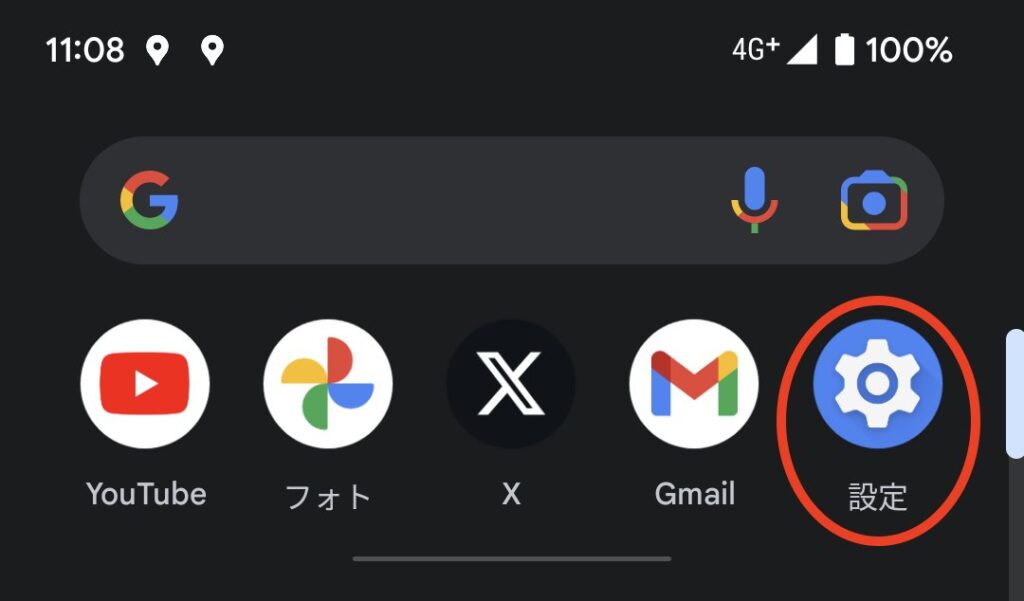
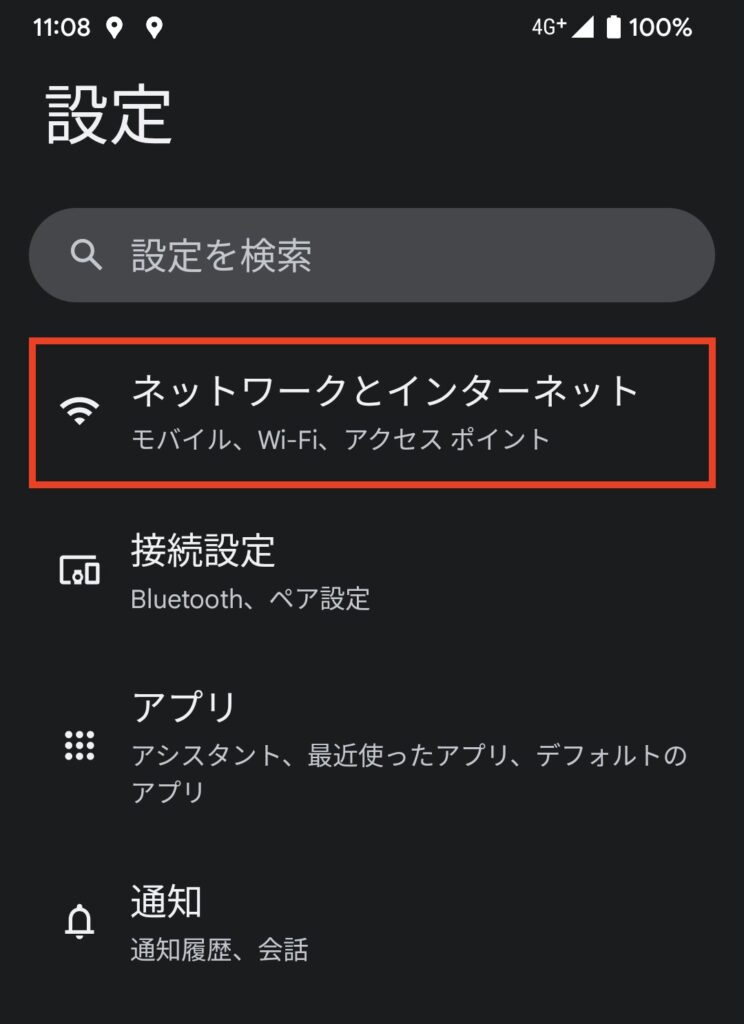
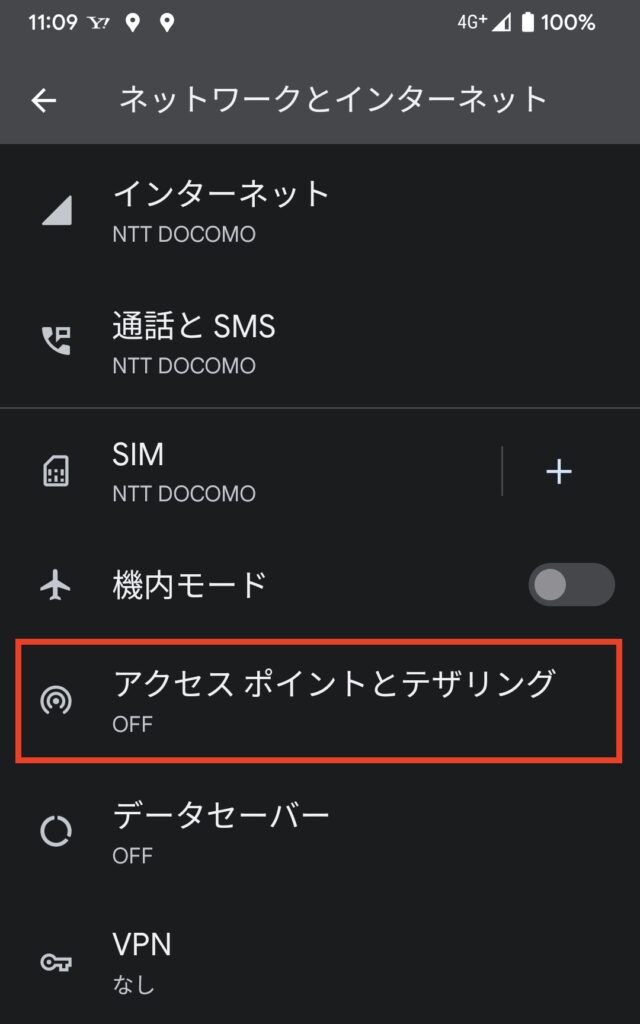
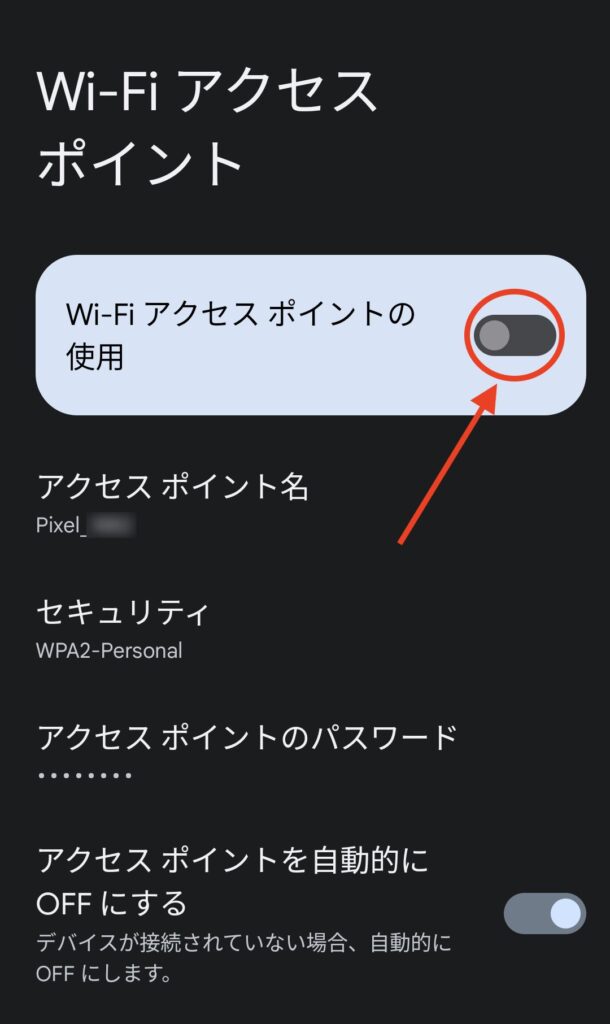
ONへ切り替えると「◯◯(自分のネットワーク名)はアクティブです」と表示されます。
すでにONになっている場合はアクセスポイント名の横にQRコードが表示されているはずです。
 ネトセツ
ネトセツとりあえずこれでAndroidスマホのテザリングの準備は完了です。
ここでアクセスポイント名、そしてパスワード部分をタップしてパスワードを確認した上で接続したい通信デバイスでWiFi接続を行います。
ここではアクセスポイントとパスワードを使用せずとも簡単にWiFi接続が行えるQRコードの表示による接続方法を解説します。
※ここからはAndroid 10以上のバージョンがインストールされたスマホが対象です。
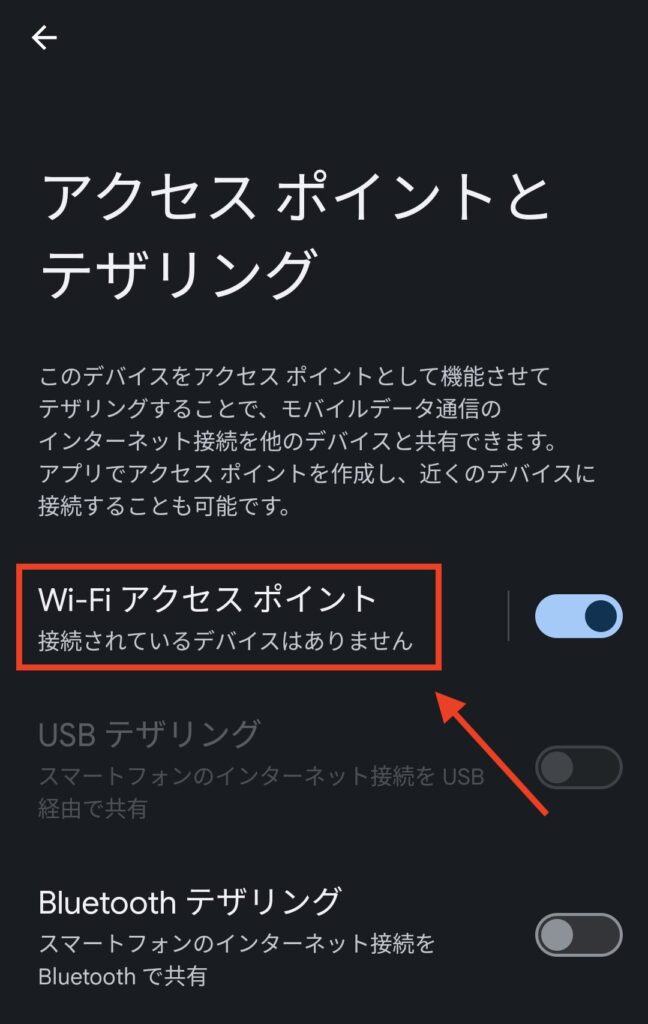
「Wi-Fiアクセスポイント」という文字側を押します。
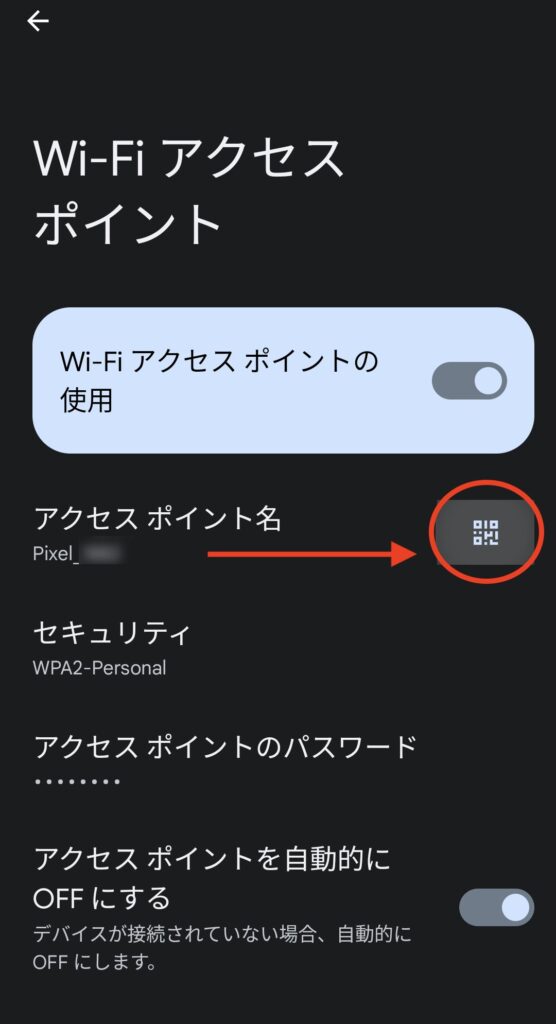
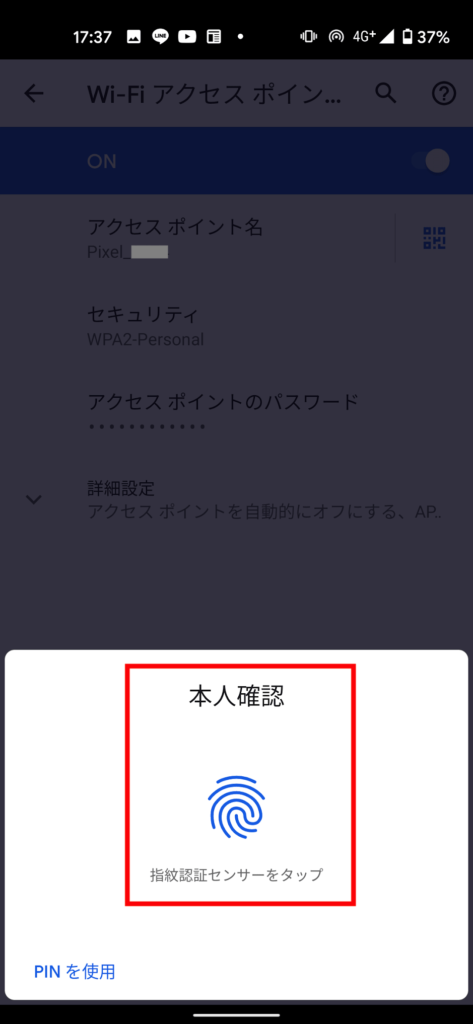
QRコード表示の前に生体認証(本人確認)が必要となるので「指紋認証」「顔認証」「パスコード」のいずれかで認証しましょう。
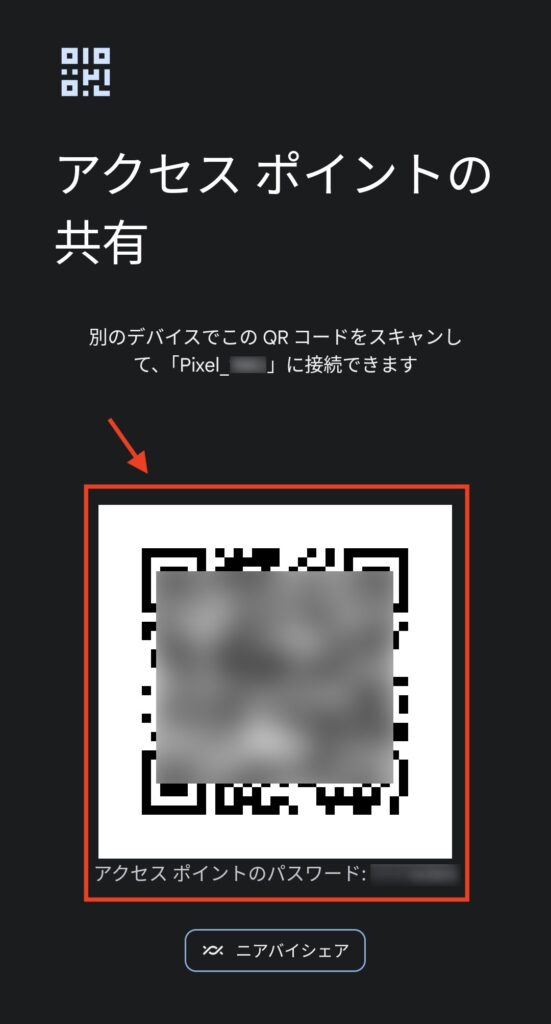
【アクセスポイントの共有】と表示されQRコードが表示されたら、そのコードを接続したいスマホで読み取ります。
ここでもアクセスポイントのパスワードが表示されているので、QRコードが読み取れない端末であればそのパスワードを入力してテザリングによる接続が可能です。
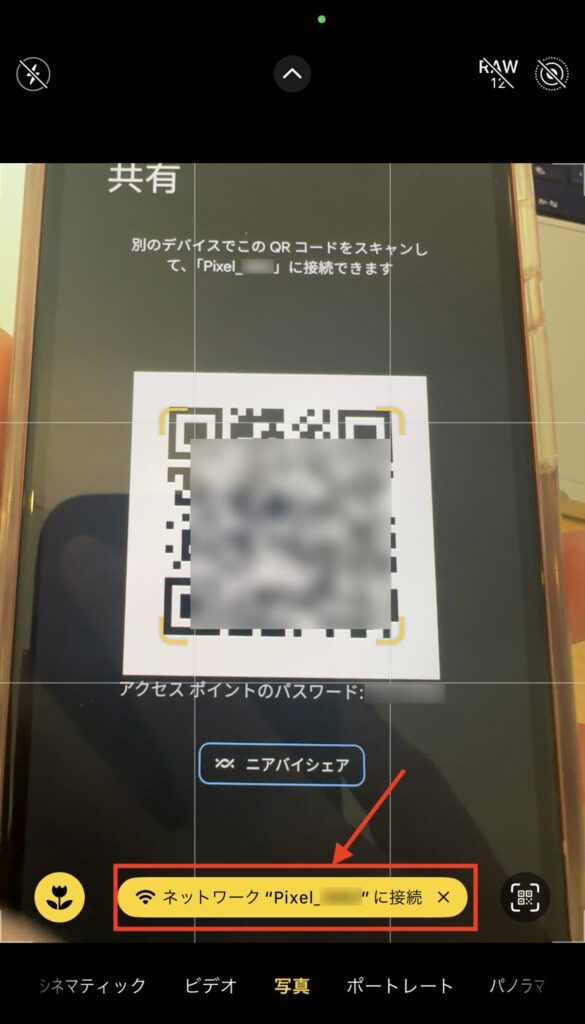
iPhoneでの読み取りの例ですが、カメラを起動し読み込んだ上部に【ネットワーク”○○”に接続】という部分をタップします。
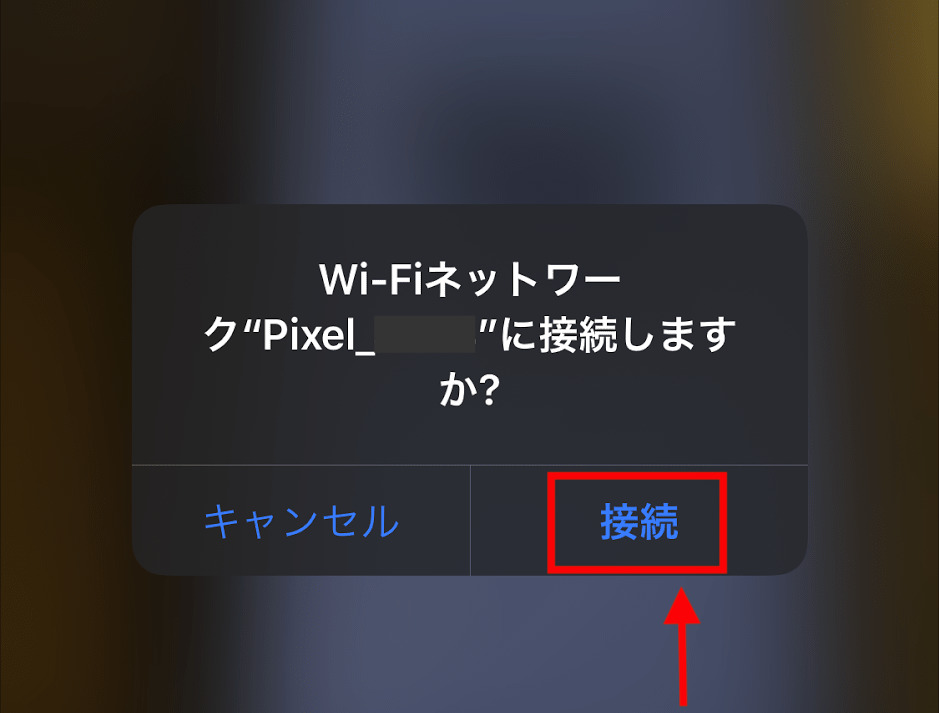
すると真ん中にポップアップ表示が行われるので「接続」をタップします。
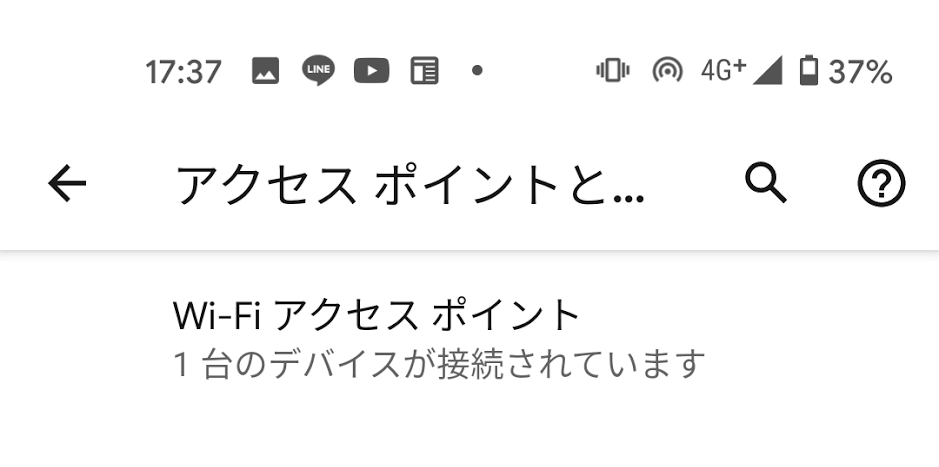
これでテザリングによるWiFi接続が簡単に行なえます。
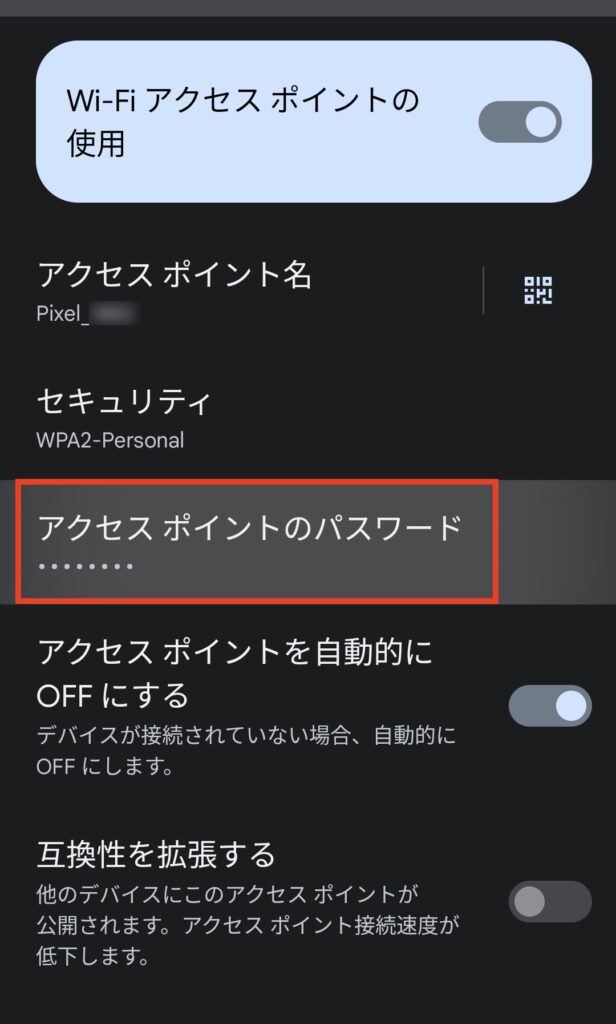
ゲーム機やパソコンなどQRコードが読み取れない端末でテザリングによる接続を行いたい場合は、従来どおりのアクセスポイント名とパスワードを使った接続方法となります。
アクセスポイントのパスワードはAndroidスマホ利用者が任意で変更することが可能です。
また先程のQRコードを表示させている場合にもアクセスポイントのパスワードが表示されているので、友達などに共有したい場合などはそのパスワードを伝えましょう。
記事を読んでも悩みが解決できない場合、ネット通信・回線を良いもの&費用を安くしたい場合など、どこに相談したらいいか迷っている方は直接ネトセツへ気軽にご相談ください。
公式LINEから相談 ▶ LINE@
SNSから相談 ▶ X(旧Twitter)DMにて
診断
あなたに合うネット(WiFi)サービスが見つかる
※該当する項目を選択していくだけ
コメント